استكشاف أخطاء النظام فى ويندوز 7 باستخدام
Reliability Monitor
هذة الأداة موجودة فى ويندوز فيستا وويندوز 7 ولكن الكثير من المستخدمين لا ينتبة إلى هذة الأداة المهمة Reliability Monitor .
هذة الاداة تشبة فى فكرتها عارض الأحداثEvent Viewer
غير أنة يوجد إختلاف بين الإثنين
عارض الأحداث Event Viewer يتم من خلالة عرض كافة الأحداث التى حدثت بالنظام بدون إستثناء ولكنة لا يقوم باتخاذ أى إجراء تجاة هذا الحدث
بينما نجد أن Reliability Monitor يقوم فقط بعرض الأحداث المهمة والمؤثرة ثم يقوم بتحليل هذة الأحداث ويقوم بتتبعها
هذة الاداة تفيد فى معرفة تاريخ النظام وإيجاد الأخطاء والبحث عن حلول لهذة الأخطاء
كيف نصل إلى هذا ال Reliability Monitor
إذهب إلى لوحة التحكم ثم اضغط على Action Center
اضغط Maintenance ثم View Reliability History
الان تم فتح Reliability Monitor ويمكننا أن نلاحظ التالى
-تم تقسيمة إلى أعمدة وكل عمود يمثل يوم واحد والعمود يحتوى على الأحداث المهمة خلال اليوم
-يتم قياس كفاءة النظام بمقياس ينحصر بين 1 إلى 10 ويتم رسم دالة تحدد كفاءة النظام فى يوم محدد ومن خلالة تستطيع تحديد متى كان النظام فى أفضل حالاتة
-يمكنك تغيير صورة العرض من يوم إلى أسبوع بالضغط على Days أو Weeks
-عند الضغط على أحد الأعمدة تجد أنة تظهر لك بالأسفل التفاصيل الخاصة بالحدث بعنوان Reliability Details
يمكننا ملاحظة شىء آخر كما بالصورة التالية
أن الأحداث يشار إليها بأيقونات مميزة لكل حدث
أولاً
وتشير إلى حدوث خطاء ويمكننا معرفة هذا الخطاء ومحاولة إصلاحة كالتالى
فى نافذة Reliability Details إضغط على العنوان الموجود بقائمة Action
يوجد لدينا نوعان من الحلول المقترحة وهى تعتمد على طبيعة الخطاء:-
1- Check for Solution
وعند الضغط علية سوف يتم إرسال تقرير بالخطاء و البحث عن الحل فى موقع ميكروسوفت
2-View Technical Details
ويتم عرض الخطاء ورقم الخطاء مما يساعد فى البحث عن حل
ثانياً
وهى تشير إلى انة قد حدث فشل لأحد التطبيقات أو ان هناك عملية لم تكتمل ويمكنك الضغط على View Technical Details لمعرفة تفاصيل الحدث
ثالثاً
وهى تعنى أن هناك عملية قد تمت بنجاح
:::أخوكم:::






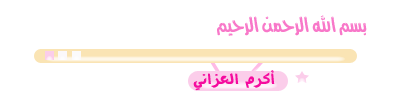
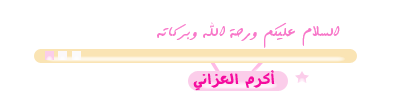
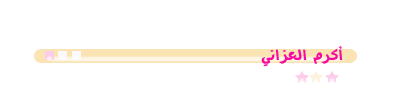












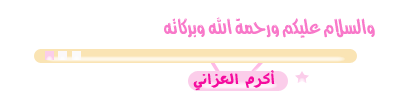

 رد مع اقتباس
رد مع اقتباس


المفضلات